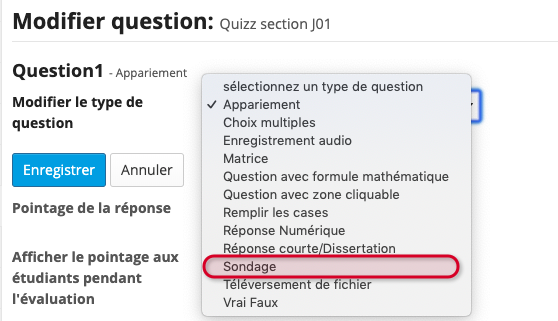Sondages
Pour créer une question de type sondage:
- Sur l’écran des questions, sélectionnez Sondage dans le menu déroulant situé à côté du champ Insérer nouvelle question.
Par défaut, la Valeur en points de la réponse est « 0 » (zéro) puisqu'un sondage ne comporte pas d’évaluation pondérée. Vous pouvez tout de même cocher la case Afficher le pointage aux étudiants pendant l'évaluation si désiré.
2. Dans la zone de texte intitulée Texte de la question, saisissez l’énoncé de la question. Cliquez sur Afficher l'éditeur de texte riche et le nombre de caractères pour afficher la barre d’outils de l’éditeur texte.
3. Pour ajouter une pièce jointe, cliquez sur Ajouter Fichier Joint et sélectionnez le fichier ou saisissez une adresse URL. Pour plus d’informations sur l’ajout de fichiers joints, consultez la page Options d'ajout de pièces jointes.
4. Dans le champ Réponse, cochez le type de réponse désiré. Les réponses possibles sont les suivantes :
- Oui ou Non
- En désaccord ou En accord
- En désaccord, Indécis, En accord
- De Sous la moyenne à Au-dessus de la moyenne
- De Totalement en désaccord à Totalement en accord
- De Inacceptable à Excellent
- De 1 à 5
- De 1 à 10
Note | Les options d'affichage aléatoire et de justification des réponses ne sont pas disponibles. |
5. À l’aide du menu déroulant Allouer à la partie, sélectionnez la partie à laquelle vous souhaitez assigner la question. Conservez le paramètre par défaut si vous n’avez créé aucune partie.
6. Pour associer la question à une réserve de questions, sélectionnez la réserve de questions de votre choix dans le menu déroulant Allouer à la réserve de questions. Pour ce faire, vous devez avoir créé au moins une réserve de questions, pour plus d’informations, consultez la page Ajouter, déplacer, copier ou supprimer une réserve de questions ou une sous réserve de la réserve de questions. L’utilisation de cette fonction est optionnelle.
7. Dans la rubrique Rétroaction (optionnelle), vous pouvez saisir des commentaires pour les répondants. L’utilisation de cette fonction est optionnelle.
8. Lorsque vous avez terminé, cliquez sur Enregistrer pour retourner à l’écran d’édition de l’évaluation. La nouvelle question sera alors ajoutée au sondage.
Note | Il est possible de modifier l'ordre d'apparition des parties et des questions d'une évaluation. Pour ce faire, cliquez sur l'option Mettre à jour l'ordre et utilisez les menus déroulants pour numéroter les parties ou les questions en ordre croissant. |
Note | Lorsque les participants soumettent leurs réponses, ils doivent cliquer sur Remettre pour correction même s'il ne s'agit pas d'un exercice qui sera corrigé. Pour éviter toute confusion, communiquez préalablement avec les participants pour leur mentionner que le sondage ne constitue pas une évaluation pondérée. |